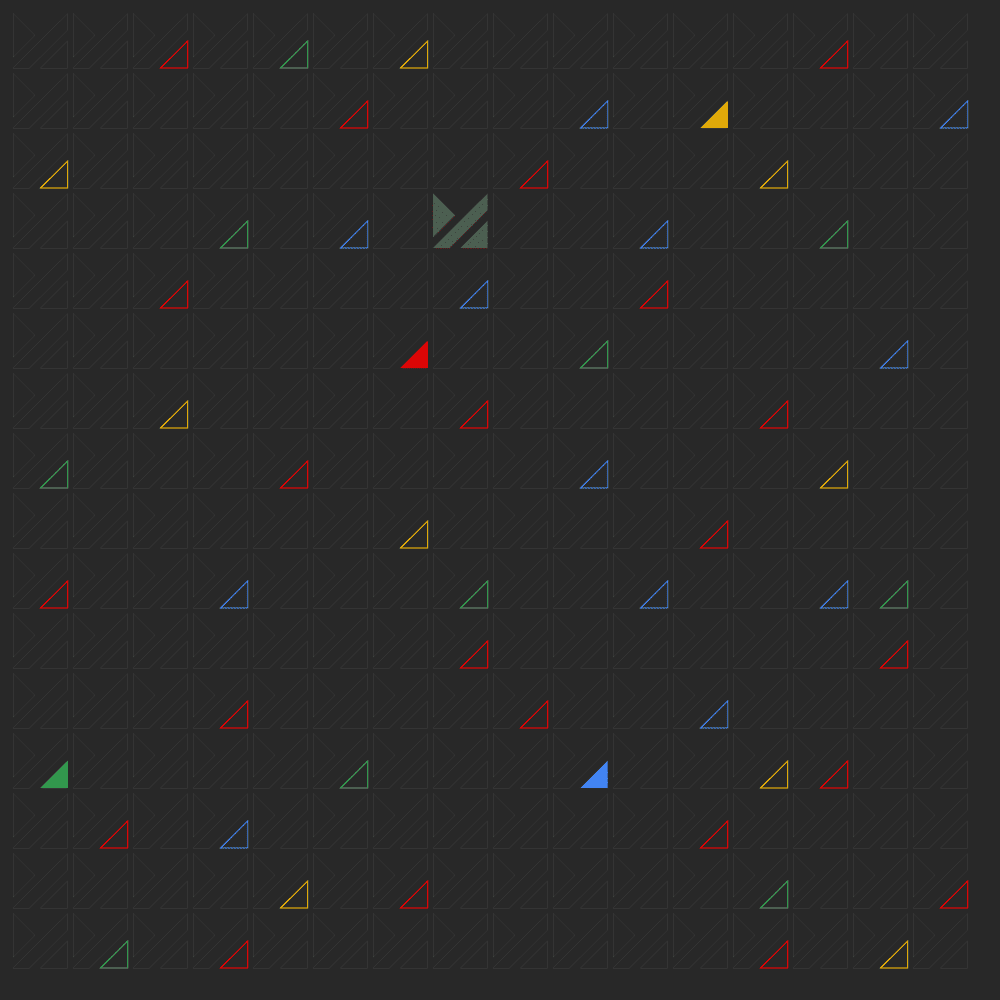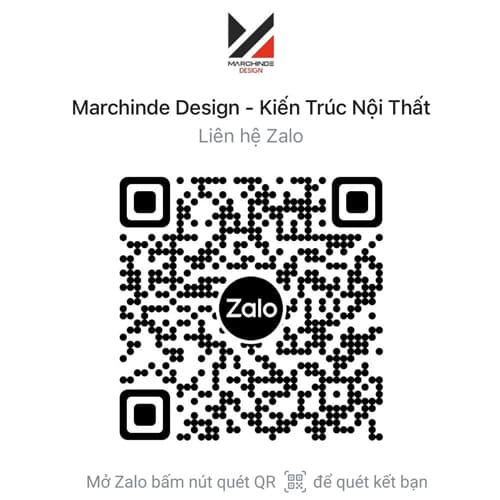Autodesk 3DS Max Keeps Crashing?
(6+ Fixes Working in 2023)
Autodesk 3DS Max là Phần mềm Mô hình 3D và hoạt hình phổ biến được nhiều chuyên gia trong ngành, kiến trúc nội thất, thiết kế đồ họa và các nhà sáng tạo trò chơi sử dụng. Tuy nhiên, giống như bất kỳ phần mềm nào khác, người dùng gặp sự cố khi phần mềm bị sập. Bài viết này liệt kê 6+ cách khắc phục nhanh để khắc phục sự cố và giải quyết tình trạng 3DS Max bị treo.
Tại sao Autodesk 3DS Max liên tục bị Crash
Có một số lý do khiến Autodesk 3DS Max có thể gặp sự cố, chẳng hạn như
- Tập tin bị hỏng
- Phần cứng không tương thích, hoặc
- Trình điều khiển, driver lỗi thời
- Hệ thống dưới yêu cầu tối thiểu

6+ Cách sửa lỗi 3DS Max bị Crash
1. Tắt plugin bên thứ 3
Đôi khi, các phần bổ trợ của bên thứ ba có thể khiến 3DS Max bị lỗi và việc tắt các phần bổ trợ này có thể giúp ngăn ứng dụng bị sập. Nếu bạn muốn sử dụng plugin của bên thứ ba với 3DS Max, hãy tải xuống và cài đặt phiên bản mới nhất của plugin từ trang web của nhà sản xuất, để giảm khả năng 3DS Max gặp sự cố.
1. Tắt plugin bên thứ 3
- Truy cập C:\Program Files\Autodesk\3ds Max
- Xác định vị trí thư mục Plugins và đổi tên nó thành Plugins_BAK.
- Tạo một New Folder trong thư mục Gốc 3DS Max và đổi tên New Folder này thành Plugins.
- Trong thư mục gốc của 3ds Max, bây giờ sẽ có 2 thư mục:
- Plugins_BAK (thư mục này chứa và bảo vệ tất cả các plugin gốc)
- Plugins (đây là một thư mục trống)
- Khởi động lại 3DS Max.
2. Khôi phục cài đặt gốc
Đôi khi, một hoặc nhiều tệp liên quan đến người dùng có thể đã bị hỏng hoặc bị thiếu, điều này có thể dẫn đến sự cố 3DS Max. Để ngăn điều này xảy ra, người dùng phải đặt lại các tùy chọn về cài đặt gốc mặc định.
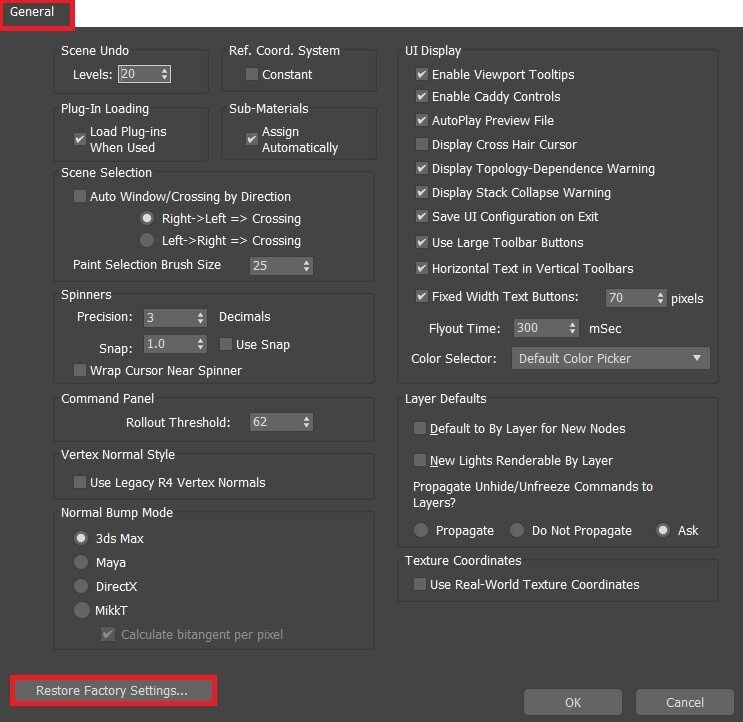
Các bước để Đặt lại Cài đặt Tùy chọn Người dùng:
- Xác định vị trí & Mở Customize Menu
- Bấm vào Preferences > General Tab
- Tại đây, bạn sẽ thấy một tùy chọn có nội dung “Restore Factory Settings”, thiết lập lại các tùy chọn.
3. Kiểm tra bộ nhớ Ram hệ thống
Mở Windows Task Manager và quan sát lượng RAM sử dụng trong Tab Performance. Nếu mức sử dụng vượt quá 90%, có nguy cơ cao là 3DS Max sẽ bị sập. Bạn nên đóng mọi ứng dụng sử dụng nhiều CPU khác đang chạy với 3DS Max.
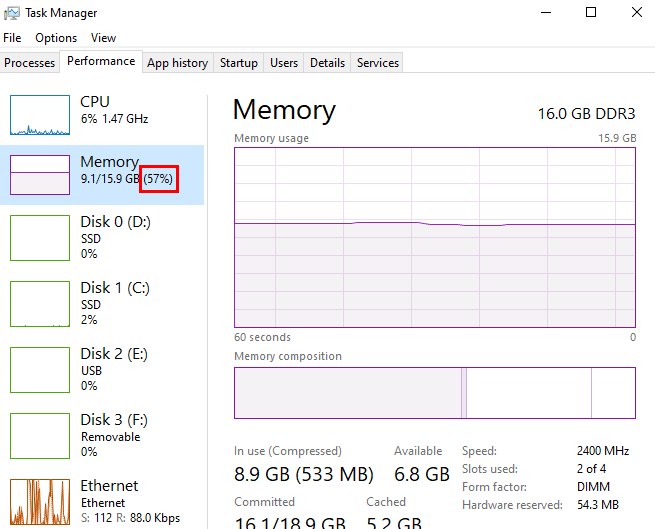
4. Quay trở về Drivers phiên bản cũ hơn
Đôi khi, các bản cập nhật trình điều khiển cũng có thể khiến 3DS Max gặp sự cố. Sử dụng Trình quản lý thiết bị, bạn có thể sử dụng “Roll Back Driver” để hoàn nguyên bản cập nhật về phiên bản trình điều khiển trước đó. Sử dụng 3DS Max với phiên bản trình điều khiển thiết bị trước đó có thể giúp ngăn máy bị treo.
5. Cập nhật 3DS Max mới nhất
Mở ứng dụng Autodesk Desktop App để xác nhận rằng 3DS Max đang chạy bản cập nhật hoặc gói dịch vụ mới nhất. Autodesk khuyên bạn nên cập nhật lên phiên bản mới nhất, vì phiên bản này sửa các lỗi từ các bản cập nhật trước đó và tạo ra trải nghiệm thân thiện với người dùng.
Download 3dsMax 2024 HERE
6. Tối ưu file, Tối ưu quá trình làm việc
Một số tệp được hợp nhất từ các tệp bị hỏng, hãy cẩn thận với điều đó. Bất cứ lúc nào thao tác với các đối tượng này có thể khiến tệp của bạn bị lỗi. Đối với các đối tượng sử dụng nhiều lần trong tệp, hãy sử dụng tệp sạch mới được tạo.
6+ Đang cập nhật
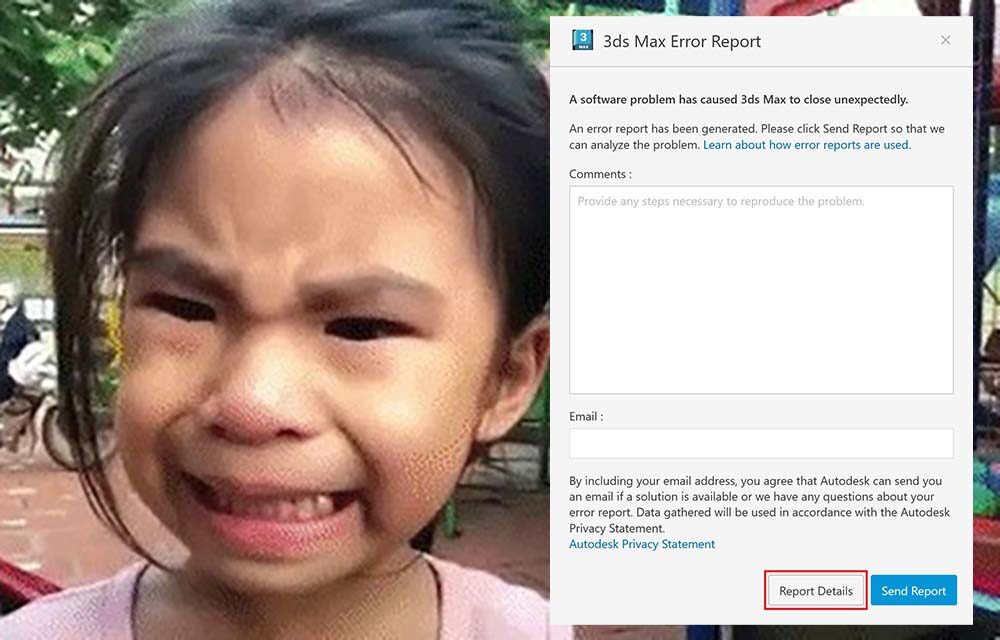
Kết Luận
Trên đây là 6 cach sửa lỗi nhanh này có thể giúp ngăn Autodesk 3DS Max gặp sự cố và mang lại trải nghiệm mượt mà cho người dùng. Marchinde sẽ tiếp tục update bài viết này trong tương lai